Užívateľská príručka Keynote pre iPad
- Vitajte
-
- Úvod do Keynote
- Úvod do obrázkov, grafov a iných objektov
- Vytvorenie prvej prezentácie
- Otvorenie prezentácie
- Uloženie a pomenovanie prezentácie
- Nájdenie prezentácie
- Tlač prezentácie
- Kopírovanie textu a objektov medzi apkami
- Základné gestá dotykovej obrazovky
- Používanie ceruzky Apple Pencil s apkou Keynote
- Vytvorenie prezentácie pomocou VoiceOver
-
- Prezentovanie na iPade
- Prezentovanie na samostatnom displeji
- Prehrávanie prezentácií na iPade cez internet
- Používanie diaľkového ovládača
- Automatické alebo interaktívne prehrávanie prezentácií
- Pridanie a zobrazenie poznámok prezentátora
- Cvičenie prezentácie na zariadení
- Prehrávanie nahratej prezentácie
-
- Odoslanie prezentácie
- Úvod do spolupráce
- Pozvanie iných užívateľov na spoluprácu
- Spolupráca na zdieľanej prezentácii
- Zmena nastavení zdieľanej prezentácie
- Zastavenie zdieľania prezentácie
- Zdieľané priečinky a spolupráca
- Používanie služby Box na spoluprácu
- Vytvorenie animovaného obrázka GIF
- Uverejnenie prezentácie na blogu
- Copyright

Úprava obrázka v Keynote na iPade
Keď do prezentácie pridáte fotku alebo grafiku, môžete ju orezať a odstrániť nežiaduce časti.
Maskovanie (orezanie) fotky
Môžete skryť nežiaduce časti obrázka bez úpravy súboru s obrázkom.
Dvakrát klepnite na obrázok.
Zobrazia sa ovládacie prvky masky. Predvolená maska má rovnakú veľkosť ako váš obrázok.
Pomocou ovládacích prvkov môžete vložiť do rámčeka len časti obrázka, ktoré majú zostať viditeľné.
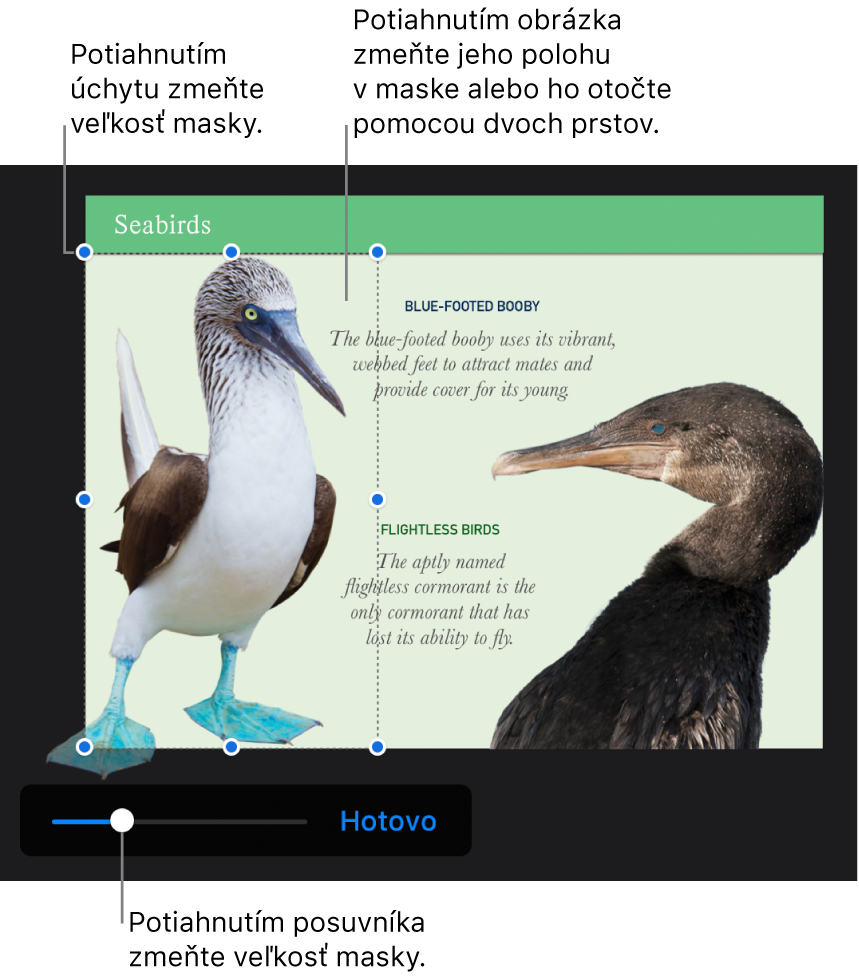
Po skončení klepnite na Hotovo.
Masku môžete kedykoľvek upraviť klepnutím dvakrát na obrázok.
Odstránenie pozadia a iných prvkov z fotky
Na spriehľadnenie častí obrázka môžete použiť nástroj Instant Alpha. Táto funkcia je užitočná na odstraňovanie nechceného pozadia alebo farby z obrázka.
Klepnutím označte obrázok a potom klepnite na
 .
.Klepnite na obrázok a potom na Instant Alpha.
Potiahnite prstom nad farbou, ktorá má zmiznúť.
Počas ťahania sa označenie rozšíri na oblasť s podobnými farbami. Viacnásobným klepnutím a potiahnutím odstránite viaceré farby.
Klepnite na Hotovo alebo klepnite na Resetovať, ak chcete vrátiť všetky vykonané zmeny alebo obnoviť obrázok do pôvodného stavu.
Ak chcete pracovať s viacerými obrázkami súčasne, dotknite sa jedného obrázka, podržte ho a druhým prstom klepnite na iné obrázky.